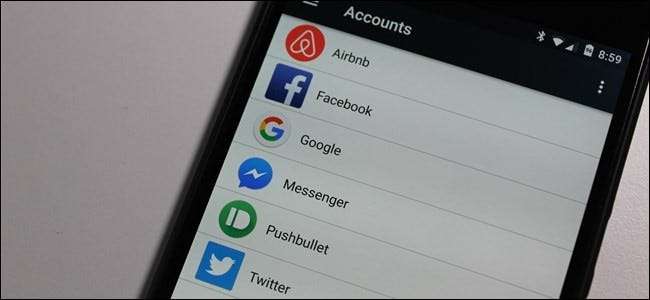
Chcete-li nastavit zařízení Android, musíte se přihlásit pomocí účtu Google. Můžete však také přidat více než jeden účet Google, například pracovní nebo druhý osobní účet.
Dobrou zprávou je, že přidání druhého (nebo třetího, čtvrtého atd.) Účtu Google do telefonu nebo tabletu Android je jednoduchý a efektivní proces bez ohledu na to, které sluchátko výrobce aktuálně používáte. I když pro tento výukový program používám zařízení Nexus s operačním systémem Android, měli byste být schopni snadno sledovat většinu libovolných mobilních telefonů Android, které jsou dnes k dispozici.
Přidejte účet z nastavení systému Android
První věcí, kterou musíte udělat, je přejít do nabídky Nastavení. Vytáhněte odstín oznámení a stiskněte ikonu ozubeného kola (na zařízeních se systémem Android budete muset stínit podruhé, než se ozubené kolo objeví).
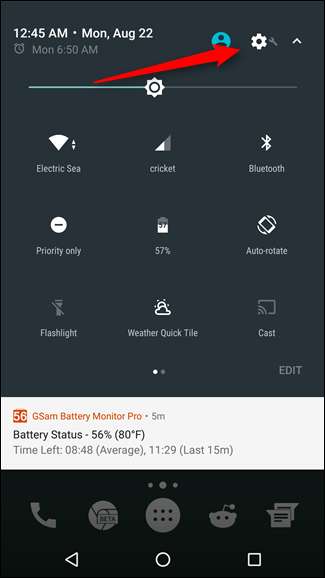
Odtud přejděte dolů, dokud neuvidíte „Účty“. Na některých zařízeních se to může nazývat „Účty a synchronizace“ nebo něco podobného.
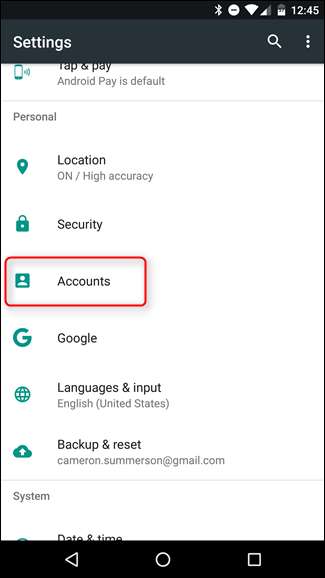
V závislosti na tom, kolik účtů jste již ve svém zařízení přihlášeni, může být seznam, který se zde zobrazuje, docela dlouhý - stačí přejet dolů dolů a zobrazí se odkaz „Přidat účet“. Klepněte na to.

Znovu, v závislosti na vašem přesném nastavení, se zde může zobrazit spousta aplikací (cokoli, co vám umožňuje přihlásit se!), Ale stačí vyhledat „Google“. Jakmile to najdete, udělejte tomu malému chlapovi kohoutek.
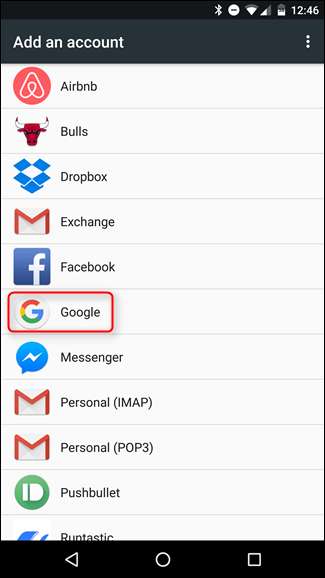
Pokud je vaše zařízení chráněno kódem PIN, vzorem nebo heslem, budete jej muset zadat, abyste mohli pokračovat. Pokud to zařízení podporuje, můžete také použít otisk prstu.
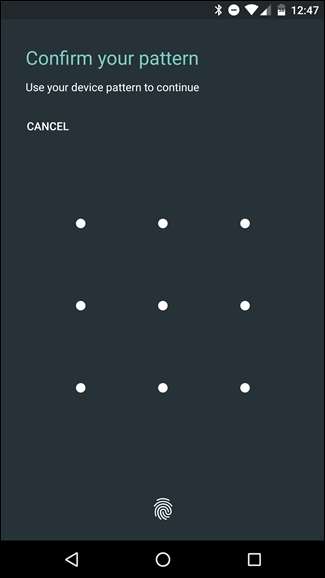
Na další obrazovce jednoduše zadejte informace o svém účtu Google a poté heslo. Pokud je účet nastaven s dvoufaktorovým ověřováním ( a mělo by to být! ), pak budete muset počkat, až kód projde. Jakmile k tomu dojde, jste připraveni jít. Stačí klepnout na Přijmout.
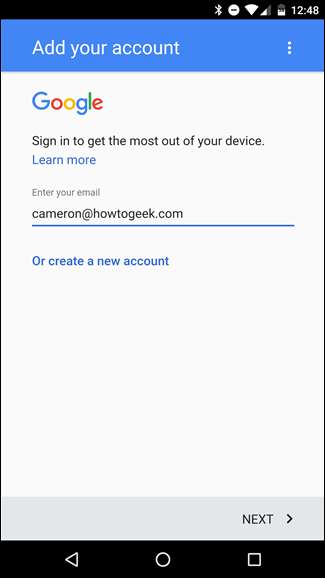
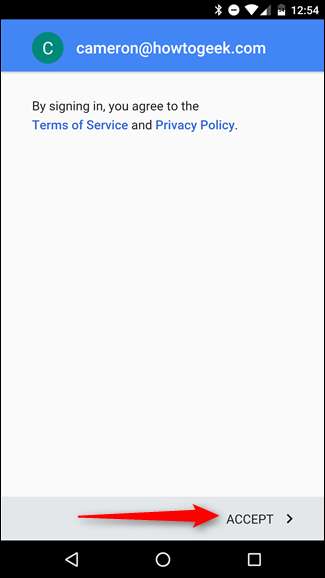
Odtud přejde zpět na domovskou obrazovku, ale pokud chcete nakonfigurovat synchronizovaná data (jako je Gmail, data aplikací, kontakty atd.), Budete muset přejít zpět do Nastavení> Účty> Google a poté vybrat účet, který jste právě přidali.
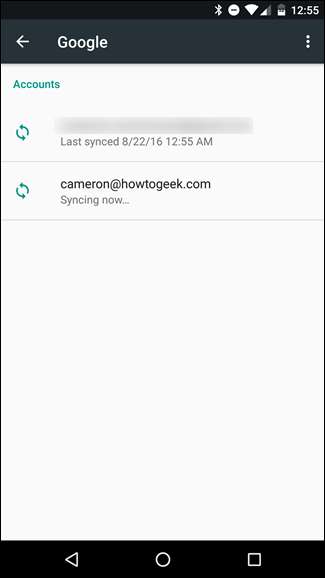
Nyní můžete úplně nakonfigurovat, jaké informace chcete synchronizovat. Například jsem přidal svůj pracovní účet, kde nepotřebuji věci jako Data aplikací nebo Dokumenty, ale potřebuji Gmail a Kalendář.
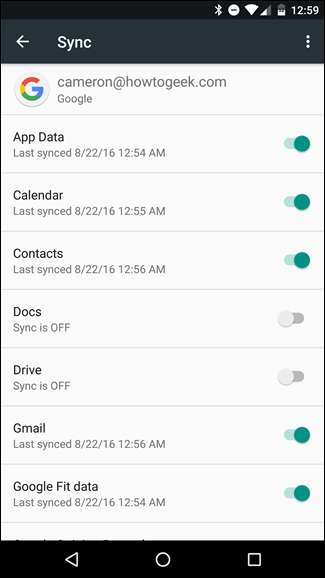
Přidejte účet z Gmailu
Sekundární účet můžete přidat také přímo z aplikace Gmail.
Z libovolného místa v aplikaci otevřete nabídku na levé straně. Můžete také klepnout na tři řádky vlevo nahoře.
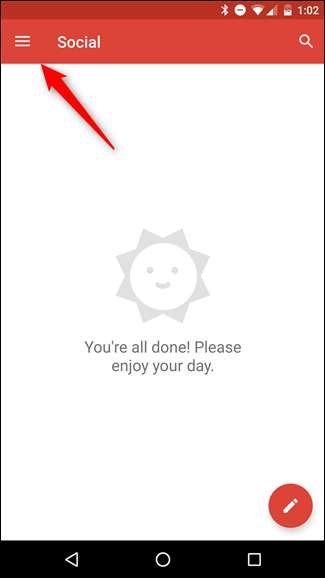
V otevřené nabídce klepněte na své jméno a e-mailovou adresu - vedle ní je malá šipka.
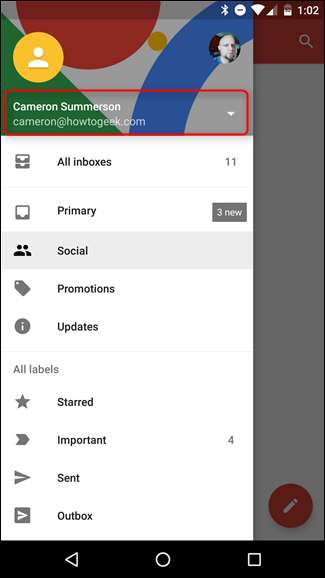
Po otevření této nabídky klepněte na tlačítko „Přidat účet“.
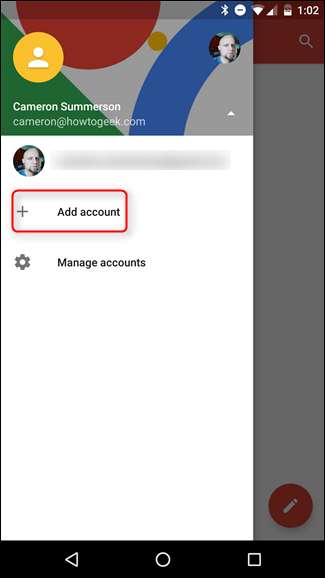
Odtud stačí klepnout na tlačítko „Google“.
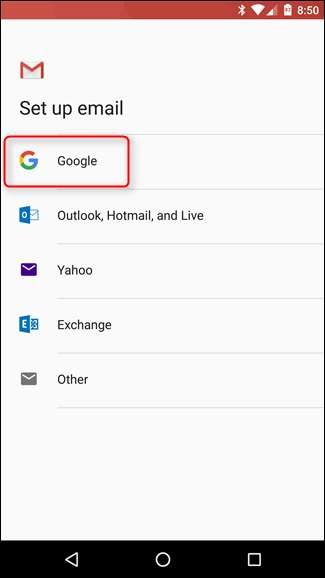
Zbytek procesu je totožný s výše uvedeným, takže se na to podívejte.







